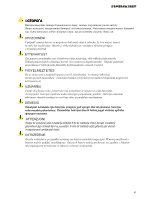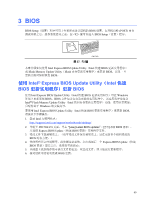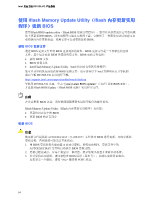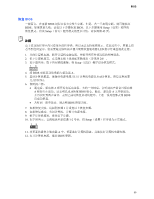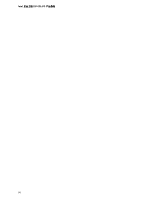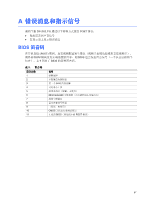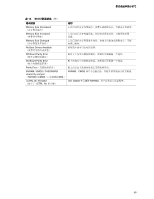Intel D915GLVG Simplified Chinese D915GLVG Product Guide - Page 54
Iflash Memory Update Utility, Iflash
 |
View all Intel D915GLVG manuals
Add to My Manuals
Save this manual to your list of manuals |
Page 54 highlights
Intel D915GLVG 使用 Iflash Memory Update Utility(Iflash BIOS 使用 Iflash BIOS update utility(Iflash BIOS BIOS BIOS。 获取 BIOS BIOS BIOS BIOS BIOS BIOS BIOS 文件 • BIOS Intel Flash Memory Update Utility(Intel BIOS Intel D915GLVG http://support.intel.com/support/motherboards/desktop 导航至 D915GLVG view] Latest BIOS updates BIOS Iflash BIOS Update(Iflash BIOS BIOS Iflash Memory Update Utility(Iflash BIOS • 更新 BIOS 更新 BIOS AUTOEXEC.BAT BIOS 1. 用 BIOS A AUTOEXEC.BAT BIOS 2 3 BIOS Esc> 键查看 POST 消息。 54
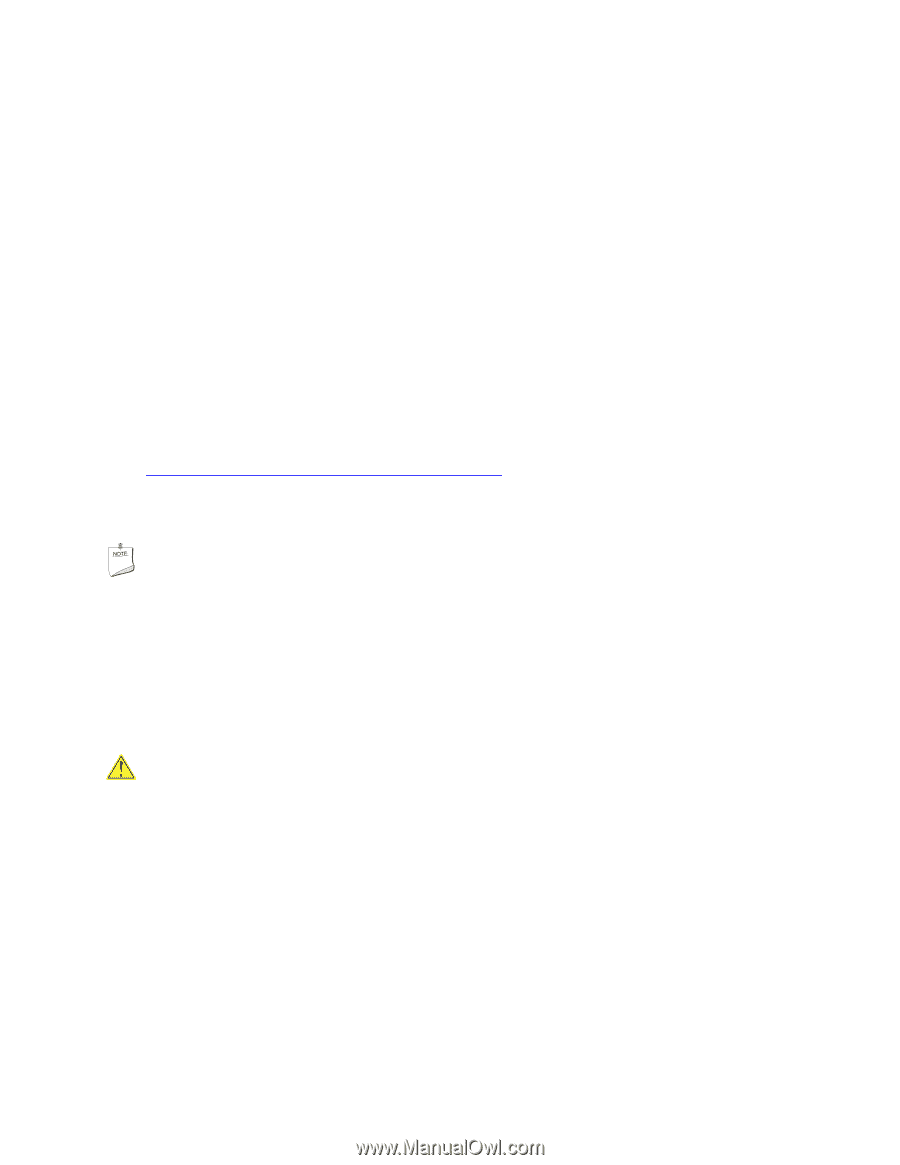
Intel
桌面主板
桌面主板
桌面主板
桌面主板
D915GLVG
产品指南
产品指南
产品指南
产品指南
54
使用
使用
使用
使用
Iflash Memory Update Utility
(
Iflash
内存更新实用
内存更新实用
内存更新实用
内存更新实用
程序
程序
程序
程序)更新
更新
更新
更新
BIOS
使用
Iflash BIOS update utility
(
Iflash BIOS
更新实用程序),您可以从软盘或其它可启动媒
体上更新系统的
BIOS
。此实用程序可通过万维网下载,它提供了一种简单方法以创建可启
动的快闪内存更新软盘,使用它即可自动更新您的
BIOS
。
获取
获取
获取
获取
BIOS
更新文件
更新文件
更新文件
更新文件
通过
BIOS
更新文件可将
BIOS
更新到新的版本。
BIOS
更新文件是一个自解压的压缩
文件,其中包含更新
BIOS
所需的所有文件。
BIOS
更新文件包括:
•
新的
BIOS
文件
•
BIOS
恢复文件
•
Intel Flash Memory Update Utility
(
Intel
快闪内存更新实用程序)
您可从计算机供应商处获得
BIOS
更新文件,也可访问以下
Intel
万维网站点并导航到
桌面主板
D915GLVG
页面进行下载:
导航至
D915GLVG
页面,单击
“[
view
]
Latest BIOS updates
”
(
[
查看
]
最新
BIOS
更新)
,
并选择
Iflash BIOS Update
(
Iflash BIOS
更新)实用程序文件。
注释
注释
注释
注释
在尝试更新
BIOS
之前,请仔细阅读随更新实用程序提供的操作说明。
Iflash Memory Update Utility
(
Iflash
内存更新实用程序)允许您:
•
更新快闪内存中的
BIOS
•
更新
BIOS
的语言部分
更新
更新
更新
更新
BIOS
注意
注意
注意
注意
随更新文件提供的
AUTOEXEC.BAT
(自动批处理)
文件将对
BIOS
进行更新。切勿中断此
更新过程,否则系统可能无法重新启动。
1.
用
BIOS
更新软盘从驱动器
A
启动计算机。系统启动期间,更新文件中的
AUTOEXEC.BAT
文件将自动执行
BIOS
更新过程。
2.
更新过程完成后,屏幕上将显示一条消息,提示您取出软盘并重新启动系统。
3.
在计算机启动期间,请注意检查
BIOS
标识(版本号),以确认更新是否成功。
如果显示一个徽标,请按
<Esc>
键查看
POST
消息。